Giocare a Destiny su Stadi è stata una delle prime cose che mi ha entusiasmato della piattaforma. Essere in grado di mettere insieme una squadra e giocare alcuni strike in movimento è stato incredibilmente attraente. Sfortunatamente, non ha mai funzionato così bene come speravo perché la maggior parte dei miei amici non usava Stadia. Tutto è cambiato con la nuova Stagione dei Perduti nei panni di Bungie introdotto il crossplay completo in Destiny 2. Ora puoi giocare con chiunque su PC, Stadia, Playstation e Xbox.
Se sei entusiasta di goderti uno dei i migliori giochi Stadia con i tuoi amici su altre piattaforme ma non sei sicuro di come utilizzare il nuovo sistema di crossplay, non preoccuparti. Siamo qui per aiutarti con una guida rapida che ti spiegherà tutto ciò che devi sapere sull'utilizzo del crossplay di Destiny 2.
Offerte VPN: licenza a vita a $ 16, piani mensili a $ 1 e altro
Come aggiungere amici per il crossplay in gioco
Ecco come puoi aggiungere amici (e come gli amici possono aggiungerti) per il crossplay in Destiny 2. In questo modo non sempre funziona correttamente, ma Bungie è a conoscenza del problema e sta lavorando per correggerlo.
- Avvia Destiny 2 e prendi nota del tuo nome Bungie - che è il tuo normale tag giocatore e i numeri aggiunti visualizzati - sopra gli emblemi dei tuoi personaggi.
-
Condividilo con i tuoi amici e chiedi loro di condividere i loro con te, poiché ne avrai bisogno. Ad esempio, il mio nome Bungie è keridel#6111.
 Fonte: Android Central/James Bricknell
Fonte: Android Central/James Bricknell -
Mentre sei in orbita, seleziona Direttore aperto.
 Fonte: Android Central/James Bricknell
Fonte: Android Central/James Bricknell - Selezionare Elenco nella parte superiore della schermata Regista.
-
Seleziona il Icona Gestisci inviti sul lato sinistro dello schermo. Ha la forma di una busta.
 Fonte: Windows Central
Fonte: Windows Central -
Scegliere un nome Bungie dalle liste. Alla fine, dovrebbe esserci un'opzione di ricerca, ma non ancora.
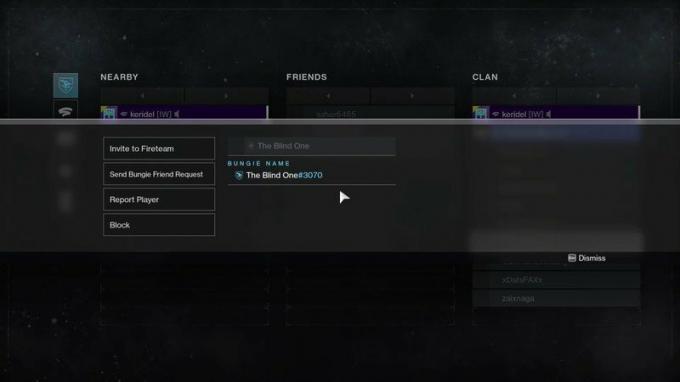 Fonte: Android Central/James Bricknell
Fonte: Android Central/James Bricknell - Selezionare Invia richiesta di amicizia a Bungie quando viene visualizzato il loro profilo.
- Se i tuoi amici ti hanno inviato una richiesta di amicizia, puoi accettarla selezionando Accetta la richiesta di amicizia nella sezione Richieste di amicizia di Bungie di questo menu.
Non appena tutti hanno accettato, dovresti essere in grado di aggiungerli tutti a una squadra e iniziare a giocare.
Come aggiungere amici per il crossplay su Bungie.net
Il metodo di gioco può essere un po' strano, quindi Bungie ha un altro modo per farlo funzionare usando Bungie.net. Per ottenere i tuoi amici esistenti da altre piattaforme, puoi seguire questa breve guida.
-
Accedere a Bungie.net/amici selezionando la piattaforma su cui giochi al centro della pagina.
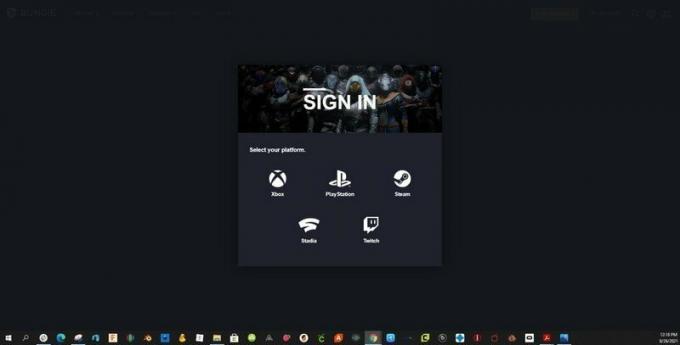 Fonte: James Bricknell
Fonte: James Bricknell -
Clicca sul importa amici pulsante al centro dello schermo per attirare tutti i tuoi amici da piattaforme assortite. Dovrai accedere a ciascuna piattaforma per ottenere il tuo elenco di amici.
 Fonte: James Bricknell
Fonte: James Bricknell -
Rubinetto Invia richiesta per aggiungere i tuoi amici da altre piattaforme.
 Fonte: James Bricknell
Fonte: James Bricknell
C'è un modo leggermente diverso se stai cercando di aggiungere una persona specifica che potrebbe non essere già nella tua lista.
- In alto a destra nella pagina, seleziona icona della barra di ricerca. Sembra una lente d'ingrandimento.
- Nella barra di ricerca, digita il nome Bungie di un amico che vuoi aggiungere.
-
Selezionare il profilo del tuo amico.
 Fonte: James Bricknell
Fonte: James Bricknell -
Sul lato sinistro del profilo del tuo amico, seleziona Invia richiesta di amicizia.
 Fonte: James Bricknell
Fonte: James Bricknell -
Per accettare una richiesta di amicizia, vai su Scheda Amici di Bungie della pagina del tuo account.
 Fonte: Windows Central
Fonte: Windows Central - Nella scheda In attesa, seleziona Accettare accanto alle richieste che i tuoi amici ti hanno inviato.
Una volta terminato questo processo, tu e i tuoi amici potrete giocare insieme.
James Bricknell
Sin dai tempi dell'HTC Hero, James ha avuto due o tre telefoni Android infilati nelle tasche. James è sempre a disposizione per offrire consigli su telefoni, app e, più recentemente, PlayStation, in particolare VR, ora è una sorta di ossessione. Trovalo @keridel ovunque Media Socials stesso.
